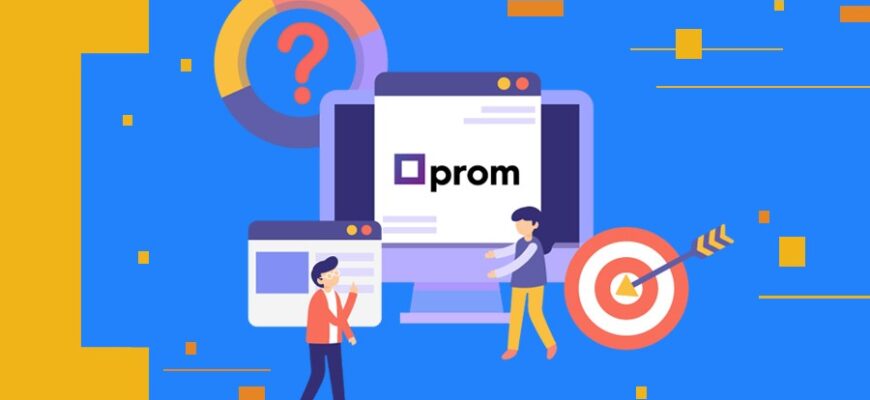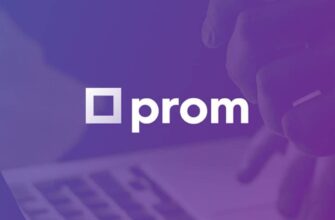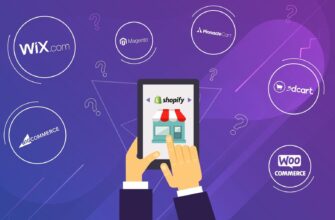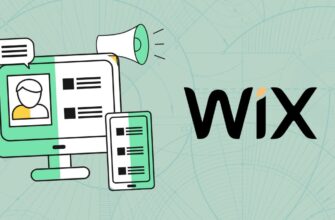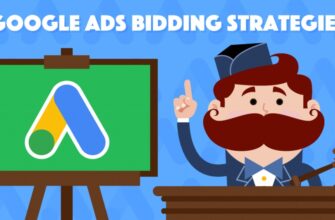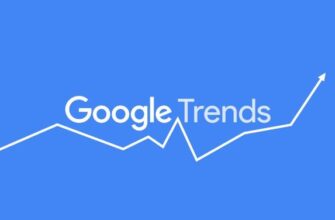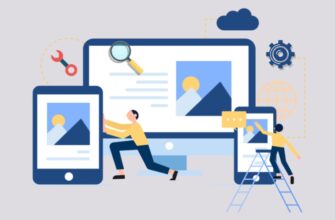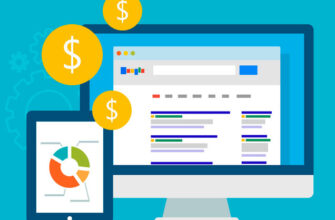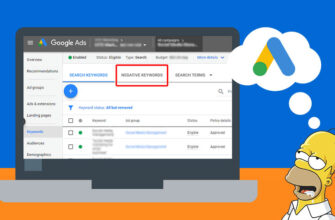- Как получить ID в GA4 для вставки на сайте Prom.ua?
- Регистрация в Google Analytics 4
- Создаем новый ресурс
- Определите бизнес-цели
- Настраиваем поток данных
- Как установить код Google Analytics на Prom.ua?
- Как происходит настройка Google Analytics 4 на Проме?
- Какие события можно отслеживать для сайта на Prom.ua?
Для эффективного управления интернет-магазином на Prom.ua необходимо не только привлечение трафика, но и глубокое понимание поведения пользователей. Несмотря на то, что платформа предоставляет собственные инструменты аналитики, их функционала не хватает для полноценной оптимизации рекламных кампаний, особенно при использовании Google Ads.
Чтобы получить доступ к исчерпывающей информации о посетителях, источниках трафика и эффективности рекламы на Проме, необходимо более продвинутое решение — Google Analytics 4. Это новейшая версия популярнейшей системы веб-аналитики от Гугла, в которой существенно улучшены сбор, обработка и анализ данных.
Далее рассмотрим, как настроить Google Analytics 4 на Prom.ua от создания аккаунта в этом сервисе, до установки кода на Проме и отслеживания конверсий по интернет-магазину.

Как получить ID в GA4 для вставки на сайте Prom.ua?
Прежде чем начать отслеживать и анализировать трафик, необходимо подключить аккаунт в аналитической системе к сайту. Для этого потребуется зарегистрироваться в аналитике, получить уникальный идентификатор (ID) и подключить его на Проме.
Регистрация в Google Analytics 4
Процесс регистрации достаточно прост и интуитивно понятен. Первым делом, перейдите на официальный веб-сайт по адресу analytics.google.com. Если у Вас уже есть учетная запись, просто войдите в систему, используя email и пароль.
После успешного входа в систему, Вы окажетесь на главной странице. Далее нажмите «Начать измерения», чтобы создать новый аккаунт. Необходимо придумать для него название — это может быть бренд, адрес сайта или любое другое наименование, которое поможет легко идентифицировать эту учетную запись среди прочих.
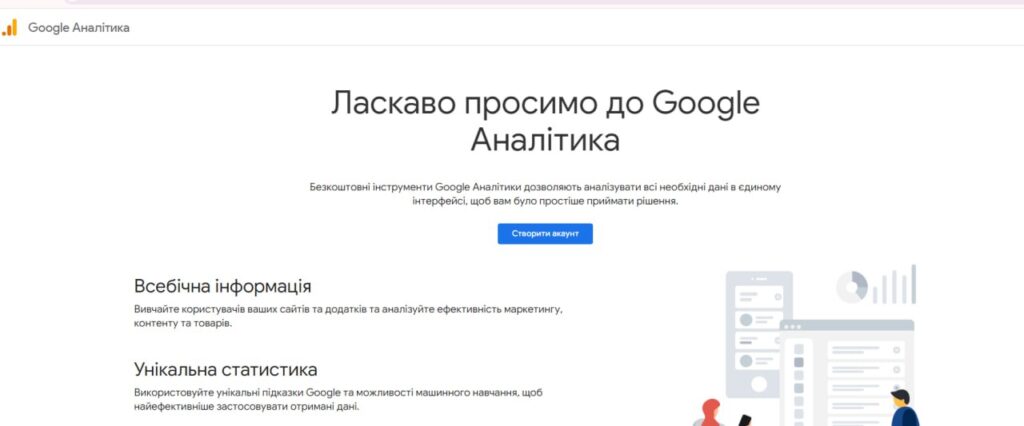
После ввода названия учетной записи, нужно заполнить чекбокс. Укажите в нем, какими данными Вы готовы делиться с Гуглом для улучшения работы сервиса:

Создаем новый ресурс
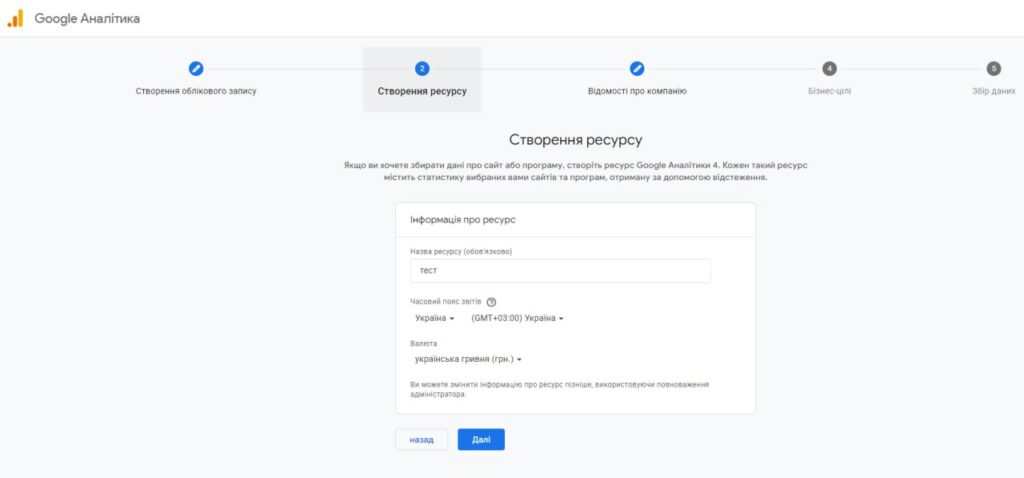
После успешной регистрации, на следующем шаге для настройки Google Analytics для сайта на Prom.ua нужно создать новый ресурс, в котором будет отслеживаться вся актуальная статистика.
После ввода названия ресурса, необходимо выбрать часовой пояс, соответствующий Вашему региону. Это важно для большей точности отчетов, особенно если бизнес работает в нескольких часовых поясах или если Вы сотрудничаете с партнерами из других стран. Например, если интернет-магазин ориентирован на клиентов из Украины, выберите часовой пояс «UTC+2 (EET) Киев».
На следующем этапе GA4 предложит ввести дополнительные сведения о бизнесе. Этот этап имеет название «Бизнес детали». Данная информация не обязательна к заполнению, потому можно вносить ее на свое усмотрение.
Определите бизнес-цели
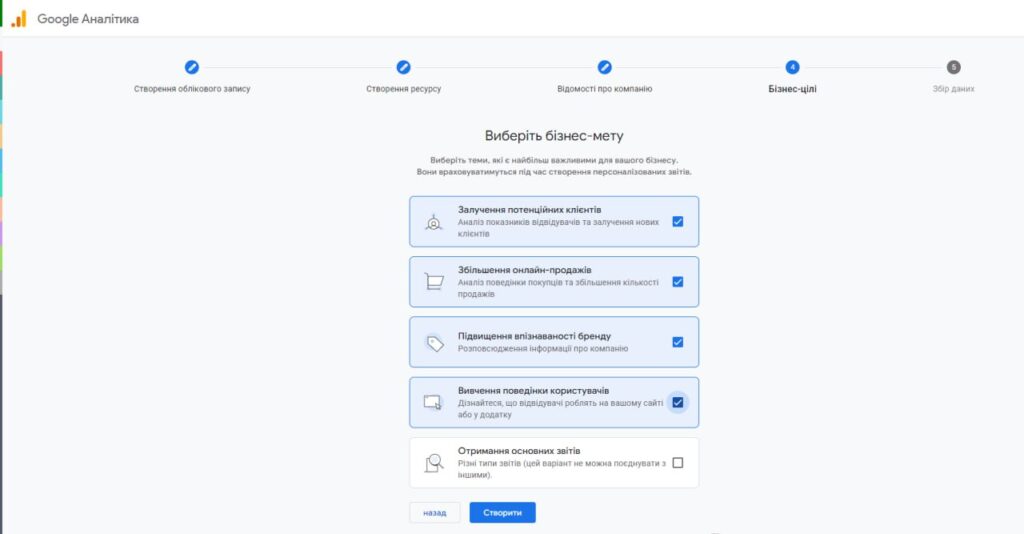
Выбор целей в GA4 имеет далеко идущие последствия для Вашей работы с аналитикой. От этого зависит, какие отчеты и метрики будут доступны после настройки аккаунта, а также какие рекомендации и уведомления будет присылать система.
Здесь можно выбрать:
- «Привлечение потенциальных клиентов»;
- «Увеличение количества онлайн-продаж»;
- «Анализ поведения пользователей»;
- «Увеличение осведомленности о бренде».
Каждая бизнес-цель связана с определенным набором отчетов и метрик, которые подбираются индивидуально на базе приоритетов компании.
Настраиваем поток данных
На странице создания нового потока, Вам будет предложено выбрать платформу, с которой Вы хотите собирать данные. Поскольку мы настраиваем аналитику для интернет-магазина на Пром.юа, выберите опцию «Веб». Это сигнал для Гугла, что информация будет поступать с веб-сайта, а не с мобильного приложения или другого источника.
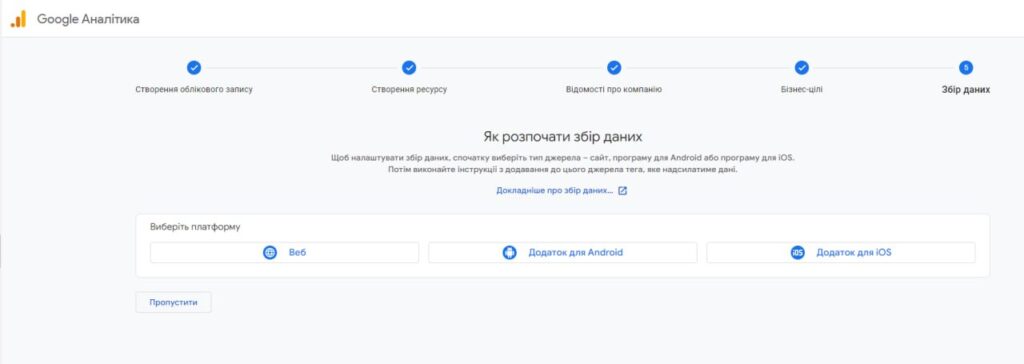
После выбора платформы, необходимо ввести URL интернет-магазина. Конечный адрес обязательно должен включать протокол (http:// или https://) и доменное имя.
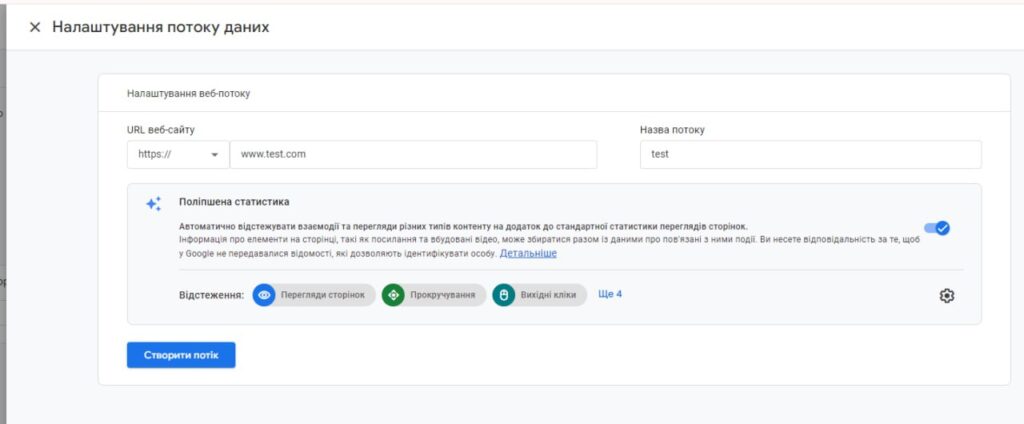
После ввода всей необходимой информации, нажмите кнопку «Создать поток» и система по умолчанию сгенерирует уникальный идентификатор в числовом формате. Его нужно скопировать и вставить потом в админпанели Прома.

Как установить код Google Analytics на Prom.ua?
Для установки Google Analytics на Prom.ua откройте админ-панель интернет-магазина, используя логин и пароль. Найдите раздел «Инструменты веб-аналитики», отвечающий за интеграцию с аналитическими системами.
В этом разделе найдите поле, предназначенное для вставки идентификатора. На Проме оно называется «Код подтверждения». Вставьте туда цифры, скопированные на предыдущем этапе:
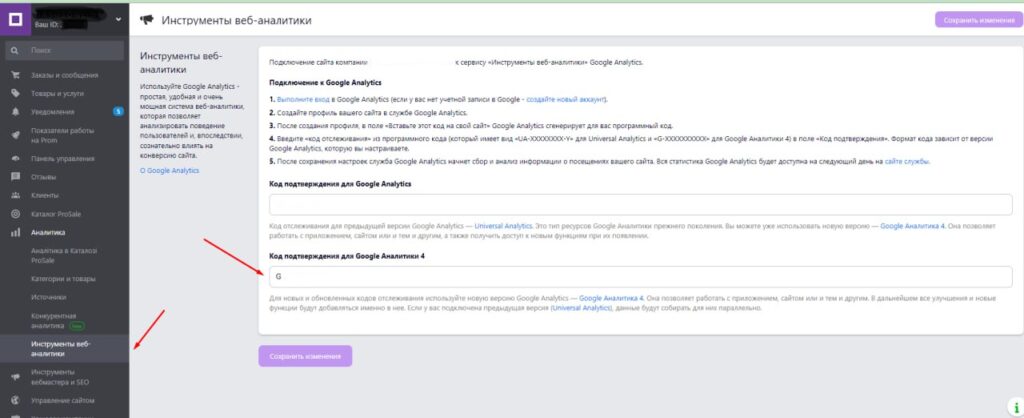
Чтобы убедиться, что код отслеживания установлен правильно, можно:
- Использовать расширения Google Tag Assistant для браузера Chrome. Это бесплатное расширение для браузера, позволяющее проверять наличие и правильность установки тегов на сайте. Установите расширение, перейдите в магазин на Проме (подойдет страница любого товара, главная или категория) и запустите проверку. Если код установлен правильно, Вы увидите соответствующее сообщение в отчете Tag Assistant.
- Зайти в раздел «Отчеты» в GA4 и открыть отчет «В реальном времени». Если код отслеживания работает корректно и на веб-странице есть активные пользователи, Вы увидите актуальную информацию о текущем трафике и событиях в этом отчете.
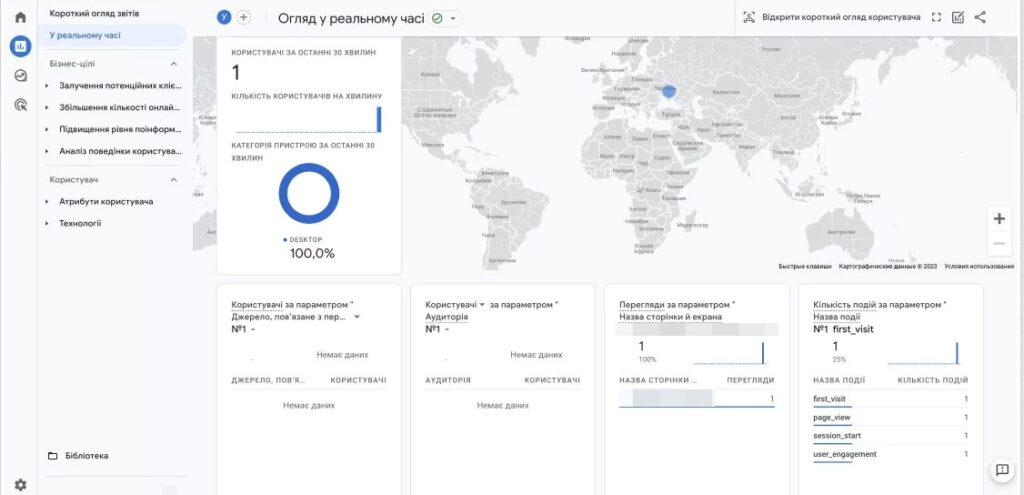
Как происходит настройка Google Analytics 4 на Проме?
Чтобы данные о трафике давали больше полезной информации, нужно дополнительно настроить цели и события. Сюда относятся любые активности юзеров на сайте — просмотры страниц, нажатия по кнопкам, заполнение онлайн-форм, заказы через корзину и т.д.
Для настройки в GA 4 на Prom.ua этого функционала, после установки счетчика:
- Откройте страницу магазина в режиме инкогнито в браузере или просто выйдите из панели администратора. Это необходимо для того, чтобы Ваши собственные действия на веб-ресурсе не смешивались с действиями реальных посетителей.
- Теперь, когда Вы действуете как обычный пользователь, выполните все действия, которые планируете отслеживать. Кликните по ссылке товара в каталоге, нажмите на номер телефона, чтобы позвонить, добавьте товары в корзину, оформите тестовый заказ. Постарайтесь пройти полный путь потенциального клиента, от первого взаимодействия с ресурсом до совершения целевого действия.
- После того как основные конверсии на сайте выполнены, подождите примерно сутки, чтобы они появились в учетной записи аналитической системы. GA4 обрабатывает и импортирует данные с некоторой задержкой, поэтому не волнуйтесь, если Вы не увидите их сразу же.
- Когда события появятся в «Аналитике», перейдите в раздел «Конверсии» (нажмите на значок шестеренки в нижнем левом углу). Здесь Вы увидите список всех автоматически отслеживаемых событий. Просмотрите этот список и отметьте те опции, которые Вы хотите считать конверсиями.
Какие события можно отслеживать для сайта на Prom.ua?
После настройки Google Analytics на Проме, Вы сможете отслеживать:
- Оформление заказа (purchase). Отслеживание числа заказов позволяет оценить реальную эффективность каждого источника трафика. Таким образом, владелец интернет-магазина на Проме сможет увидеть, на сколько эффективно работает SEO, как много заказов поступает из внутренней рекламы ProSale, и сколько клиентов приходит из Google Ads и товарной рекламы. Вы сможете выявить точки роста и оптимизировать свои рекламные кампании для повышения конверсии.
- Добавление товара в корзину (add_to_cart). Таким образом Вы поймете какие товары пользуются спросом, и на каком этапе воронки продаж теряются потенциальные клиенты. Эти инсайты могут быть сигналом для добавления в карточки товаров дополнительной информации и подключения новых инструментов (например, онлайн-оплаты WayForPay) для повышения конверсия.
- Отправка сообщения через форму на сайте (contact_now_finish). Когда клиент отправляет запросы через форму обратной связи, Вы сразу узнаете об этом в системе аналитики. Сбор этих данных полезен для общего понимания конверсии веб-ресурса. При этом, такие заявки нельзя сравнивать по качеству с заказами через корзину.
- Скачивание прайс-листа (cs_price_list). Полезно для оптовых онлайн-магазинов на Prom.ua или тех, кто продает товары по дропшиппингу. Если данная функция не актуальна, можно отключить ее в Google Analytics.
- Клик по номеру телефона в мобильной версии (call_phones). Если в Вашей нише большинство клиентов заходит на сайт со смартфона, эта метрика крайне полезна. Большое количество кликов по номеру может побудить владельца бизнеса, к примеру, добавить на сайт номера других операторов мобильной связи, чтобы повысить количество обращений.
- Наведение курсора на номер телефона (hover_phones). Похожим образом, отслеживание наведений курсора на номер телефона в десктопной версии может дать представление о заинтересованности пользователей в телефонной консультации. Данный показатель, безусловно, менее надежен, чем прямые клики или звонки.
Важно понимать, что выбор событий для отслеживания зависит от специфики бизнеса и целей интернет-магазина. То, что важно для одного проекта, может иметь меньшее значение для другого.
Например, для классического онлайн-магазина с большим ассортиментом товаров и быстрым циклом продаж, ключевое событие — число оформленных заказов. Отслеживание этой метрики позволит оценить реальную конверсию и эффективность различных источников трафика и рекламных кампаний.
А вот для сайта, продающего дорогие товары с длительным циклом принятия решения (сложное строительное или медицинское оборудование), более важными могут быть отправка сообщений (contact_now_finish) или количество звонков (call_phones).
При выборе отслеживаемых событий важно помнить о балансе и приоритетах. Назначение слишком большого количества целей в Google Analytics может привести к размыванию фокуса и некорректной оптимизации рекламных кампаний на основе большого количества данных. Поэтому, начните с 2-3 ключевых событий, наиболее релевантных для конкретного бизнеса.